Без проводов. Топовая мышка ASUS, которую явно переоценили

Я уже давно пытаюсь найти идеальные беспроводные аксессуары. С гарнитурой с грехом пополам определился: это Sennheiser GSP 670 , которая пусть и нагло глючит раз в пару недель, но исполняет свои обязанности. А вот с клавиатурами и мышками пока проблемы.
С первыми огромная сложность в том, что я привык к механике на Cherry MX, а беспроводными их практически никто не делает. Единственный вариант — Corsair K63 и недавняя Logitech G915 (правда, она идёт на Romer-G). А со вторыми — мышками — у меня не складывалось исторически. Всё, что было на тестах или в личном использовании, неплохо справлялось с офисными задачами, но ужасно работало с играми. И речь не только о скорости, но и о периодических отвалах подключения и проблемах с зарядкой.
Недавно я решил вернуться к этой теме и поискать как достойную беспроводную мышку, так и (в дальнейшем) клавиатуру. Начать решил с ASUS ROG Chakram. Сразу скажу: модель для теста я запрашивал у производителя наобум — и поначалу даже не подозревал о её стоимости в 13 500 рублей. Забегая вперёд, отмечу, что к цене у меня остались огромные вопросы, но будем считать, что Chakram — это эдакий эталон для дальнейших поисков.
Первый взгляд
Как несложно догадаться по цене, ASUS позиционирует эту мышь как высшее достижение всей индустрии. По характеристикам всё действительно круто: переключатели Omron, сенсор на 16 000 dpi, поддержка трёх видов подключения и — киллер фича — аналоговый джойстик под большим пальцем.

Комплект поставки соответственный: огромная для мышки коробка из плотного картона и неплохой набор аксессуаров. Во-первых, фирменный кабель USB Type-C длиной 1,8 метра — как и принято, обёрнут он в тканевую оплётку, которая и выглядит симпатично, и под столом не сильно путается. К нему идёт переходник с USB Type-C на стандартный Type-A. По логике, он нужен для того, чтобы воткнуть в него передатчик и вытащить кабель поближе к мышке, если есть какие-то проблемы со связью, но я за три месяца ни разу с таким не сталкивался.
Во-вторых, матерчатый чехол для самой мышки. Сделан он приятно, да и сама Chakram в него укладывается свободно, но к одной мелочи я придерусь: места в сумке хватает только на саму мышь — кармашка под провод и переходник не пришили. Можно постараться и засунуть кабель как есть, но тогда есть вероятность поцарапать корпус.
Дальше — запасные и, можно сказать, кастомные части. При желании на мышке можно поменять логотип ROG на свой собственный. Для этого надо снять пластиковую спинку, которая крепится на магнитах, вытащить таблетку с лого компании и поставить новую из комплекта. «Новая» — это полупрозрачный пластиковый кругляш, на который можно приклеить любую наклейку.
Кроме того, в комплекте лежат сменные клики Omron. По жёсткости они не отличаются от тех, что стоят по умолчанию, так что это скорее запасные детали. Правда, в своей жизни я ещё не встречал Omron, которые бы сломались: как правило, гораздо раньше накрываются пластиковые кнопки, которые непосредственно жмут на переключатели.
Ну и последние два аксессуара касаются аналогового джойстика. Для тех, кому он не нужен или будет мешать, есть заглушка: снимаешь рычаг, закрываешь дырку — и прощай, ненужная фишка. А для тех, кому джойстик понравится, есть вариант поиграть с его длиной. В комплекте лежат два стика разной высоты. Один — совсем короткий и встаёт почти вровень с корпусом, а второй выступает миллиметра на три и по ощущениям похож на своих собратьев с обычных геймпадов. Лично я в итоге пользовался только вторым.

Оформление
Теперь о самой мышке: если забыть про технические особенности и комплектацию, то лично мне непонятно, что именно здесь стоит 13 500 рублей. Внешне Chakram выглядит как любая другая мышка ASUS ROG. Это качественный гладкий пластик, насечки в местах хвата и обилие RGB-подсветки. С одной стороны, это хорошо: меньше вычурных деталей и материалов — проще чистить. С другой стороны, за такую сумму хочется всё-таки чего-нибудь необычного — хоть металлических вставок, хоть кожи крокодила.
По размерам и форме Chakram стандартна: 13,2 см в длину и 4,3 в высоту, каких-то особых выступов или необычных решений нет. Отмечу только площадку под большой палец, которая удобна при ладонном хвате. Впрочем, нормально форма заходит и при пальцевом или когтевом методе держать мышь. Что же касается удобства, то, как и с креслами, мышки надо выбирать на месте: рука у всех разная, и каждому удобно что-то своё. Отмечу только, что по объективным параметрам — цепкость, обтекаемость — у меня претензий нет. Поспорить можно только по поводу веса: за счёт аккумулятора мышь тянет на 121 грамм. Лично мне такие тяжеловесы нравятся, но подойдут они не всем.

Управление
Аналогично и с кнопками: если забыть про джойстик, то мышь стандартна. Два клика, колёсико с четким шагом и две клавиши «вперёд/назад». Последние стоят чуть выше большого пальца, так что случайно их не заденешь, а сами кнопки достаточно тугие, чтобы не мешать мискликами. По колёсику — тоже ничего интересного: оно есть, крутится без лишних призвуков и отчётливо щелкает третьей кнопкой.
А вот клики у Chakram необычные: они длинные, сравнительно тихие и стоят отдельно от корпуса. В самой ASUS отмечают ещё и саму механику кликов. Во-первых, они съёмные и сидят на магнитах, что позволяет быстро менять комплектные переключатели, — опция прикольная, но в жизни бесполезная. Во-вторых, сам механизм кликов построен на пружинах, как у клавиш на Cherry MX. Как говорят в ASUS, такое решение повышает точность и скорость возврата кнопки в изначальное положение. Спорить я с этим не буду, но кардинальных отличий от других своих мышей я не заметил.

Наконец расскажу про тот самый джойстик. Работать он может в двух режимах. Первый — аналоговый: в теории это как стик на обычном геймпаде, только вот на практике ни игры, ни Windows с ним работать не умеют и не видят ни одной оси. Признаёт их только Steam, который, по сути, подхватывает оси мышки и маскирует их под команды Xbox Controller. Правда, у меня такой вариант не сработал, и пришлось использовать второй режим — цифровой. Тут всё проще: отклонения «вверх/вниз», «вперёд/назад» считываются как нажатия клавиш, а их значения прописываются в комплектной программе ROG Armoury 2.
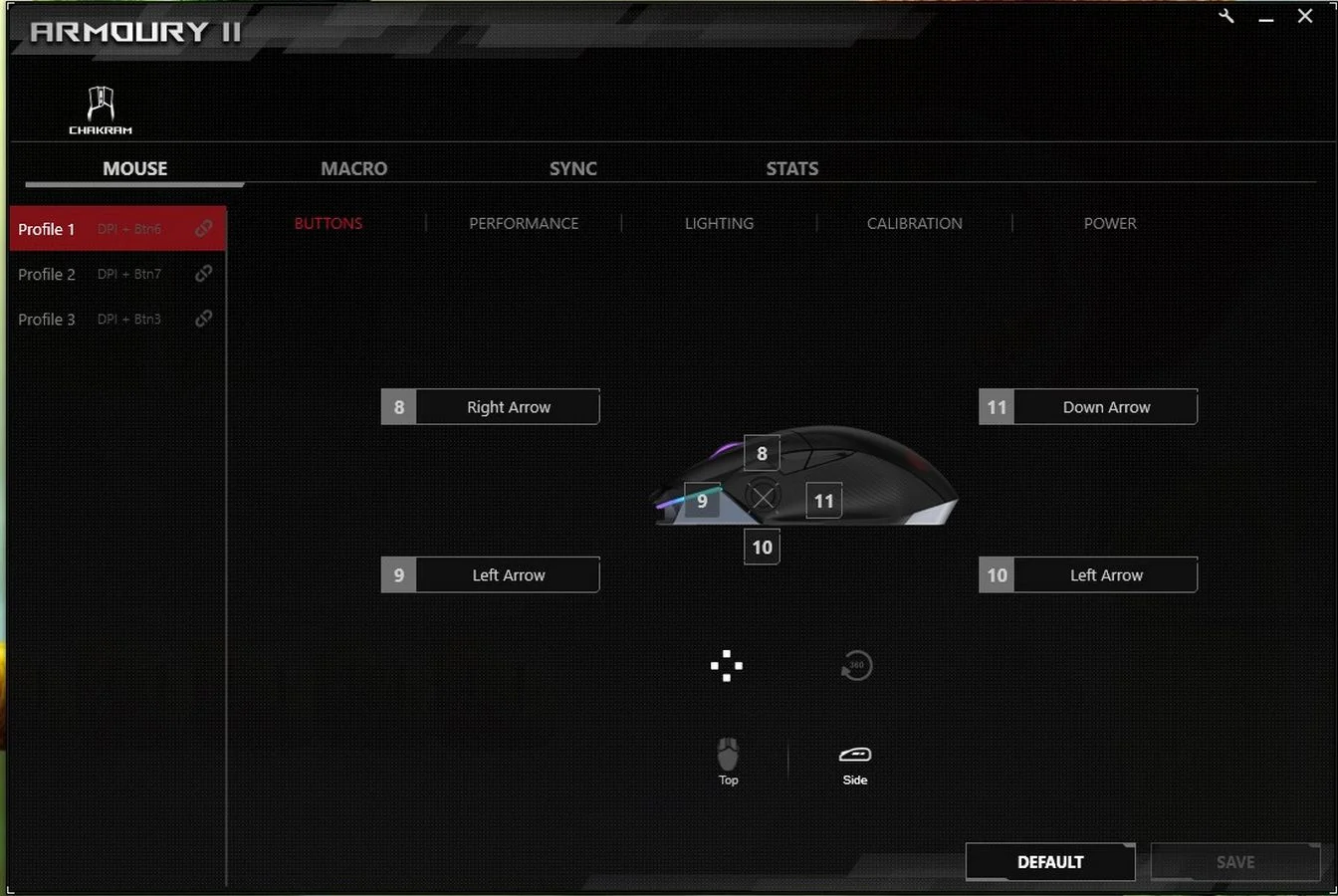
И вот здесь никаких проблем с определением. В Windows я прописывал стрелки, чтобы скролить сайты и документы. В играх — оставлял WSAD для бега в GTA или скролла карты в Crusader Kings 3. В целом это удобно, но только для ленивой и неспешной игры, когда откинулся в кресле и управляешь одной рукой, не трогая клавиатуру. Наверное, можно приспособить стик и к более динамичным проектам вроде MOBA, повесив на него основные действия. Но для таких вариантов на рынке уже есть другие мыши с физическими кнопками под большим пальцем — и они будут гораздо удобнее.
Во-первых, потому, что клавиши там располагаются так, чтобы на них можно было нажимать как косточкой, так и ногтем, в то время как стик в Chakram стоит перед большим пальцем, и к нему надо тянуться, смещая всю кисть. Во-вторых, раздельные клавиши банально быстрее, так как их, в отличие от стика, не надо после нажатия возвращать в исходное положение.
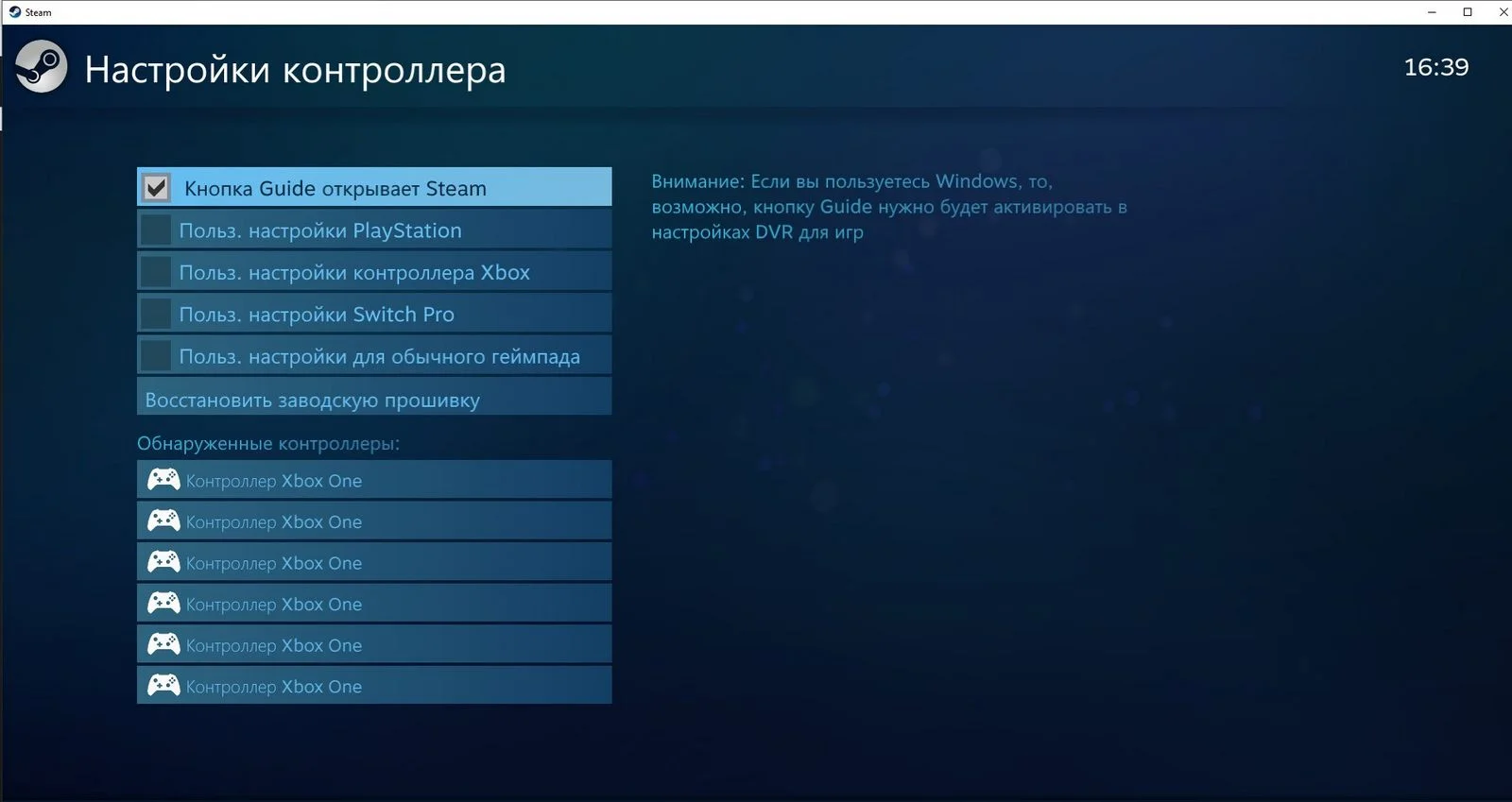
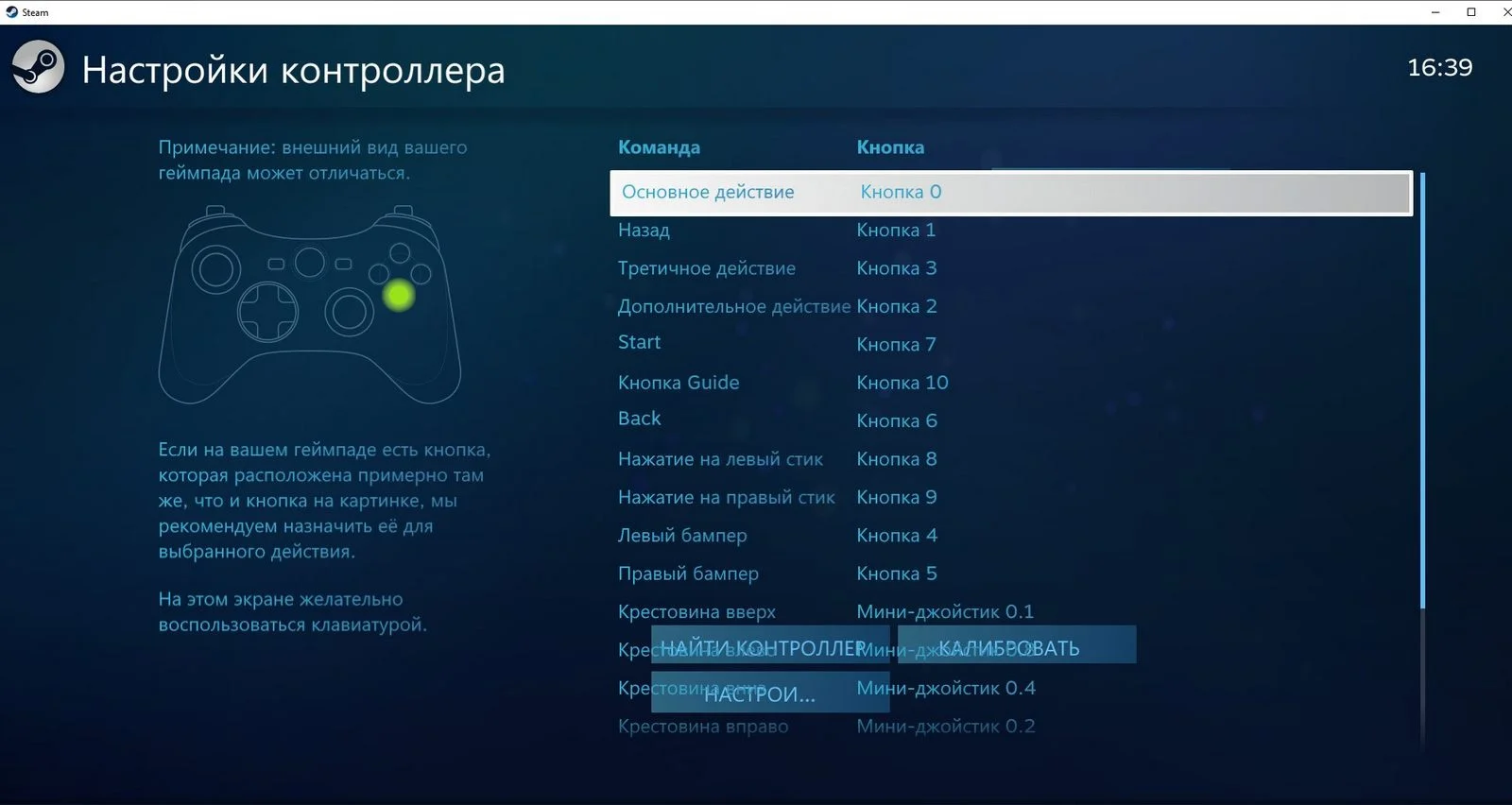
Есть у Chakram и пара чисто служебных кнопок. Это Pair и DPI , расположенные на дне. DPI, как понятно из названия, отвечает за быстрое переключение между разрешениями сенсора. По умолчанию значения выставлены на 400, 800, 1600 и 3200 dpi, но они меняются через программу ROG Armoury 2. Клавиша Pair отвечает за две функции: в сочетании с «вперёд/назад» она переключает профили, а при длительном нажатии запускает режим синхронизации.
В работе
К компьютеру Chakram подключается тремя способами: проводом по USB Type-C, по воздуху на 2,4 ГГц или по Bluetooth 5.0. С кабелем всё просто: воткнул — работает и заодно заряжается. Если батарея села, провод мгновенно подхватывает мышь на зарядку без каких-либо переключений. В играх, если вдруг мышь окончательно высосала батарею, это мега-удобно.
Способ подключения по воздуху выбирается рычажком, который, опять-таки, расположен на дне. Впрочем, тут никаких хитростей: включили Bluetooth, нажали кнопку Pair, и мышь появилась в списке доступных устройств на компьютере. Естественно, если вы не фанат микрозадержек, в играх этим вариантом лучше не пользоваться — для этого есть режим 2,4 ГГц.

Тут в дело вступает донгл. Он небольшой, работает с USB любой версии, и по качеству связи это, наверное, один из лучших передатчиков на моей памяти. За три месяца я не поймал ни одного глюка — и это несмотря на то, что рядом стоит ещё один передатчик для наушников. Не было у меня и такого, чтобы донгл вдруг потерял мышку после разряда и потом пришлось что-то заново настраивать. Ну и, конечно, я не заметил никаких задержек. Тут, правда, оговорюсь: киберспортом я не занимаюсь — возможно, там лаг, от которого технически всё равно не избавиться, себя проявит.
По времени работы ASUS заявляет 79 часов на одном заряде. Как это точно измерить — не знаю, но четыре-пять дней по 10-11 часов за компьютером аккумулятор держит. При этом ASUS удачно настроила индикацию разряда: уже при 25% вся подсветка начинает мигать красным. На этом моменте ты волей-неволей подключишь мышь к питанию, но до окончательной разрядки, если что, всё равно останется ещё дня полтора.
Впрочем, даже если забыть зарядиться вовремя, то никаких аварий не будет: Chakram мгновенно переключается на работу от кабеля. Плюс у неё есть быстрая зарядка — это когда ставишь на пять минут и получаешь 12 часов работы. Также мышь заряжается от любой телефонной зарядки на Type-C, и её можно положить на QI-зарядник.

Но у долгой работы есть и свои минусы. Несмотря на красивые 16 000 dpi, тут стоит облегчённый сенсор PAW3335 BT , разработанный специально под беспроводные мыши. Топовому PWM3389 он уступает по максимальному ускорению — 40g против 50g. Теоретически это значит, что сорвать Chakram резким движением легче, чем, скажем, Cooler Master MM710 , которая стоит в три раза дешевле. И, к сожалению, теория подтверждается практикой: на графике Mouse Tester видно, что на ускорениях сенсор теряется. Хотя не могу сказать, чтобы я это замечал во время работы или игры.
Настройка
Ну и последнее — это настройки. Как это принято, у мышки есть встроенная память: от софта она не зависит, и её можно таскать от компьютера к компьютеру. А вот для записи параметров всё-таки нужен софт — за это отвечает программа ROG Armoury 2.
По устройству и возможностям она повторяет десятки софтин других производителей. Можно написать макрос, переназначить все клавиши, настроить разрешение сенсора и программное ускорение, включить или выключить угловую привязку и выбрать свой вариант подсветки. Последняя поддерживает Aura Sync и синхронизируется со всеми устройствами ASUS.
В итоге
Технически мышь мне не только понравилась, но и сломала предубеждения относительно бесконечных проблем с беспроводными грызунами — однако цена мне по-прежнему непонятна. Да, на бумаге фишек хватает: это и джойстик, и сменные переключатели, и необычные клики, и даже возможность заменить дефолтный логотип. Только вот всё то же самое (за исключением стика) за куда меньшие суммы предлагают в ROG Pugio и Gladius.
Технические характеристики
ASUS ROG Chakram
Тип: проводная
Интерфейс: USB, RF 2,4 ГГц, Bluetooth
Материал: пластик
Сенсор: 16 000 dpi, оптический
Частота опроса: 125, 250, 500, 1000 Гц
Кнопки: 2 основных, 2 дополнительных, колёсико-кнопка, джойстик
Ускорение: до 40g
Скорость: до 400 ips
Высота отрыва: 1/2 мм
Дополнительно: поддержка макросов, настраиваемая подсветка, беспроводная зарядка Qi
Длина кабеля: 1,8 м (защитная оплётка)
Размеры: 13,3х7,7х4,3 см
Вес: 121 г
Цена на октябрь 2020 года: 13 500 рублей ($180)


